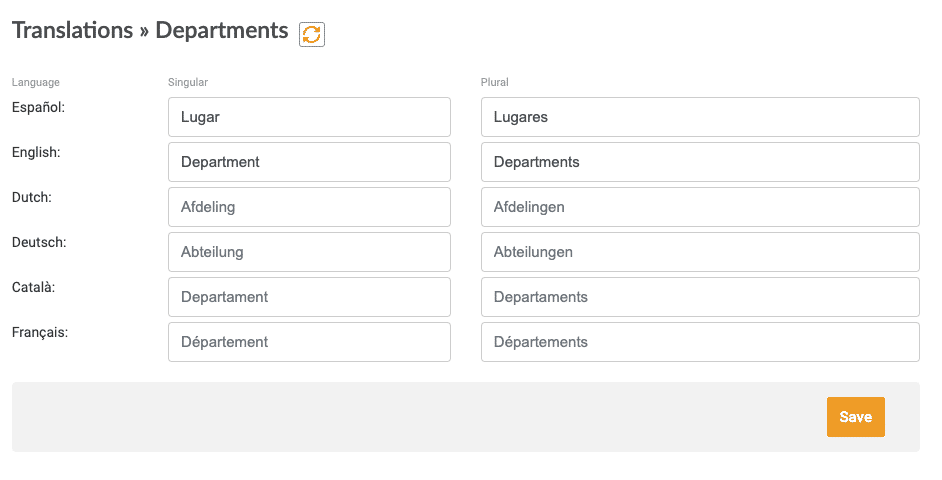Entdecken Sie, wie Sie die Optionen in Iristrace anpassen können, um es an Ihr Firmenimage sowie an Ihre Präferenzen bei der Konfiguration von Vorlagen, Abteilungen und Berichten anzupassen.
Iristrace ist eine Anwendung, die Sie nach Belieben anpassen und konfigurieren können, um sie an Ihre Bedürfnisse anzupassen.
1. das Administrationspanel aufrufen #
Sobald Sie sich in der Iristrace-Anwendung befinden, greifen Sie auf das Administrationspanel zu, indem Sie auf Ihr Benutzersymbol klicken:

Um diesen Vorgang durchzuführen, müssen Sie sich mit einem Benutzer mit der Rolle „Admin“ in Ihrer Umgebung anmelden.
2. Gehen Sie zur Registerkarte „Personalisierung“. #
Wenn Sie auf das Administrationspanel des Administrator-Benutzers zugreifen, haben Sie Zugriff auf drei Registerkarten:
- Daten.
- Abrechnung.
- Personalisierung.
Unter dem letzten Punkt(Anpassung) können Sie verschiedene Aspekte Ihrer Kontoeinstellungen anpassen:

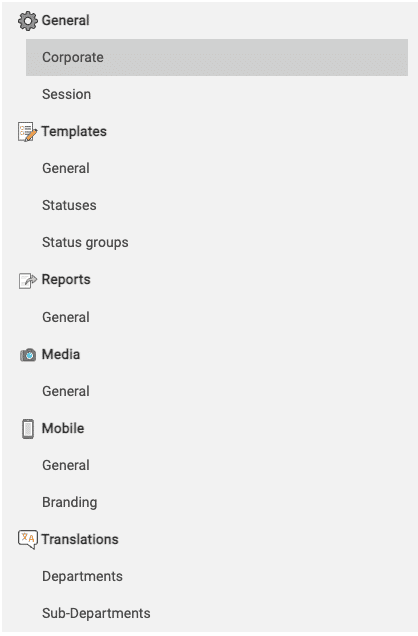
2.1. Allgemein – Unternehmen #
In diesem Abschnitt können Sie das Iristrace-Logo, das standardmäßig in der Kopfzeile des Hauptmenüs erscheint, durch das Firmenlogo des Unternehmens ersetzen.
Die empfohlenen Logoauflösungen für jeden Abschnitt in Iristrace sind angegeben.
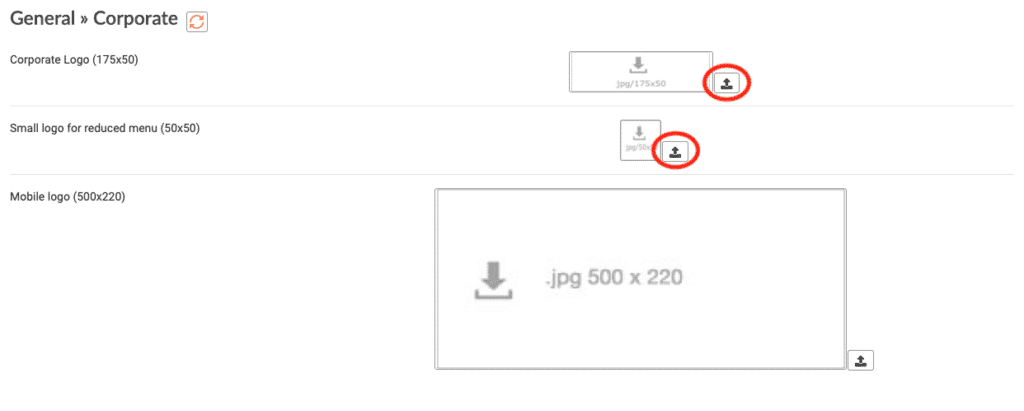
2.2. Schablonen – Allgemein #
Bevor Sie mit der Erstellung der Vorlagen beginnen, ist es ratsam, diese Optionen zu aktivieren, um die Konfiguration zu erleichtern.
Um die Reihenfolge der Kategorien und Fragen besser zu verstehen, kann die Ordnungszahl jeder Frage so konfiguriert werden, dass sie während der Erstellung der Vorlage angezeigt wird.
Andererseits besteht die Möglichkeit, dass bei der Beantwortung einer Checkliste die in der Frage vorhandenen Beschreibungen automatisch angezeigt werden.
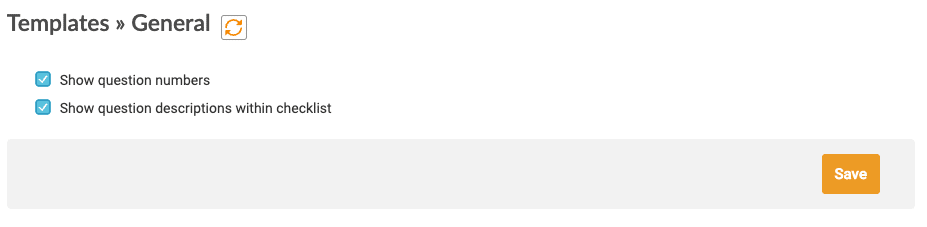
Wählen Sie die gewünschten Optionen aus und klicken Sie auf „Speichern“.
2.3. Schablonen – Staaten #
Über diese Option haben Sie Zugriff auf die Funktionen zur Erstellung und Verwaltung der verschiedenen Zustände, die eine Checkliste durchlaufen kann.
Es können so viele wie nötig für eine bestimmte Vorlage oder mehrere Vorlagen erstellt werden, die dann in eine Gruppe von Zuständen aufgenommen und gruppiert werden.
2.4. Vorlagen – Gruppe von Staaten #
Mit dieser Option können Sie verschiedene Statusgruppen erstellen und verwalten, die dann auf die Vorlagen angewendet werden können.
2.5. Berichte – Allgemein #
In diesem Abschnitt können Sie die Anpassung der Berichte vordefinieren, die standardmäßig bei der Erstellung von Berichten im PDF- oder Word-Format von Iristrace angewendet werden.
Auf diese Weise ist es möglich, eine Standardkonfiguration zu haben, die von den Benutzern in der Organisation zum Herunterladen von Berichten verwendet werden kann.
In jedem Fall ist es bei der Erstellung eines Berichts in Iristrace möglich, die Konfiguration zu ändern und benutzerdefinierte Berichte zu erstellen.
2.6. Abteilungen – Übersetzungen #
Desde esta opción es posible cambiar el nombre de la sección „Departamentos„ por el que sea más apropiado para tu organización o para la forma en que está organizada tu empresa.
Sie kann in mehreren Sprachen geändert werden.
So ist es zum Beispiel möglich, das Wort „Abteilungen“ zu ersetzen durch: Hotels, Supermärkte, Einzelhandelsgeschäfte, usw.